- Integrált mikrofon engedélyezése
- Eszközbeállítás
- A hordozható eszköz engedélyezése és konfigurálása
- Hogyan lehet eltávolítani a zajt?
- támogatás
- kiválasztás
- oktatás
- paraméterek
- következtetés
- Ellenőrizze a mikrofon jelenlétét
- A beépített mikrofont beállítottuk
- A mikrofont a Skype-ban állítjuk be
Szinte az összes laptop a beépített mikrofonnal rendelkezik. Ha a számítógépen működő mikrofon van, akkor bármelyik képzettségű felhasználó elindíthatja és konfigurálhatja azt.
Az induláshoz ellenőrizze a beépített mikrofon jelenlétét a laptopon. A termék műszaki leírásában meg kell jelölni, ott van, vagy hiányzik az eszköz. Ha egy beépített webkamerával rendelkező laptop van, akkor van beépített mikrofon. Ellenőrizze, hogy van-e hangkártya-illesztőprogram a laptopon, és telepítse újra őket. Az illesztőprogramok megtalálhatók a világhálón vagy egy hangkártyával ellátott lemezről.

Nyissa meg a "Vezérlőpultot", válassza a "Hangok és hangeszközök" menüpontot, nyissa meg az "Audio" -t, keresse meg a "Hangrögzítés" lehetőséget, válassza ki az alapértelmezés szerint érvényes eszközt. Nyissa meg a „Hangerő” fület, keresse meg a keverő hangerejét, írja be a „Speciális”, majd a „Paraméterek” pontot, jelölje be a „Mikrofon” elemet, majd kattintson az OK gombra.

Előfordul, hogy ez a technika nem segít - a mikrofont nem észlelik. Ez azt jelenti, hogy a szoftver deaktiválva van. Mozgassa a kurzort az eszköztár kötetcímkéjére, és kattintson rá jobb gombbal. Megjelenik a „Record” ablak. Mozgassa a kurzort egy üres mezőre, és kattintson a jobb gombbal a "Tiltott eszközök megjelenítése" jelölőnégyzetre. Miután megjelenik a mikrofon, kapcsolja be az egérrel.

Ha a mikrofon nem működik újra az erőfeszítések után, ellenőrizze a készülék érzékenységi szintjét. Végezze el a 3. lépés műveleteit a „Mikrofon” eszköz „Felvétel” opcióján, menjen a „Tulajdonságok” pontra, és ellenőrizze a beállításokat a „Szintek” és „Javítások” füleken.

Nyissa meg az "Advanced" alfejezetet, és jelölje ki az "Alkalmazások engedélyezése az eszköz kizárólagos módban történő használatát" opciót. A mikrofon mélységének és gyakoriságának maximalizálása. Szükség esetén módosítsa a bit szélességét és frekvenciáját.

A beállításokkal kapcsolatos nehézségek a „Javítás” fülön is megoldhatók - a hang erősítése.

Ha ezen műveletek után a mikrofon nem kapcsol be, akkor a hangadapter megszakad. Egy felkészületlen felhasználó számára nehéz megjavítani egy ilyen kényelmetlenséget, hogy egy laptopot felülvizsgáljon a műhelybe.
A Windows 10 funkcionalitásának részeként a mikrofon (külső és beépített) beállítása egyszerű. Elég, hogy alaposan megvizsgálja az utasításokat, és egy teljes értékű munkamikrofont kaphat.
Integrált mikrofon engedélyezése
A beépített mikrofon engedélyezése a laptopon a Windows 10 rendszerrel a következő:
Eszközbeállítás
Először ellenőrizni kell, hogy a mikrofon illesztőprogramja telepítve van-e a rendszerben.
Ehhez a következő műveleteket végzik:
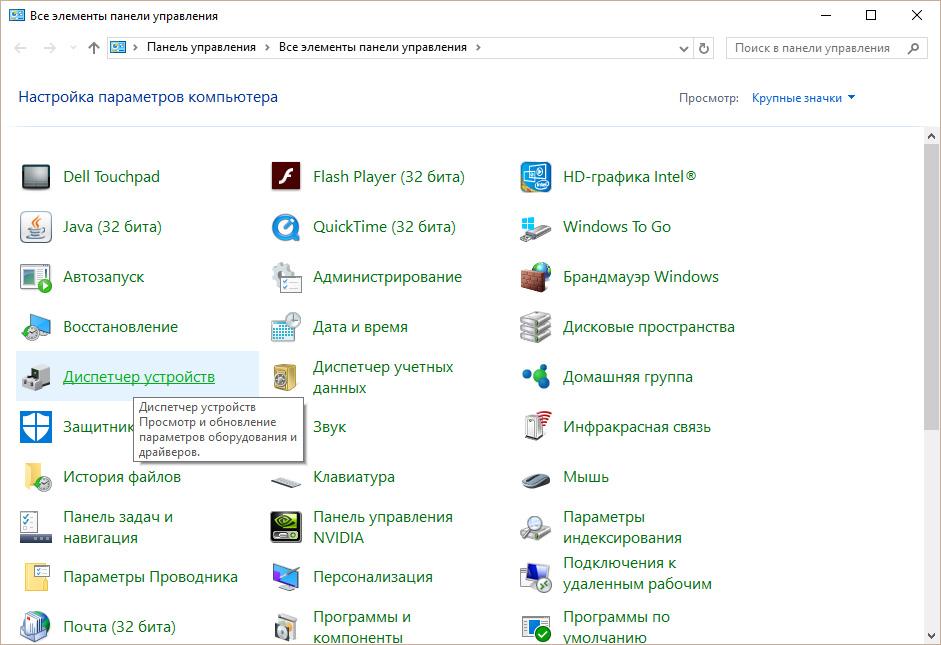
Ha minden rendben van, egy zöld kör jelenik meg a mikrofon ikonján, megfelelő daw-val.
A hordozható eszköz engedélyezése és konfigurálása
A mikrofon könnyen csatlakoztatható a laptophoz a megfelelő nyílásban (az egyik a mikrofonhoz, a második a fejhallgatóhoz). Ha csatlakozás után hangeszköz Nem hallhatok semmit, ellenőrizze az aljzat be- és kikapcsolását.
A következő műveleteket kell végrehajtani:
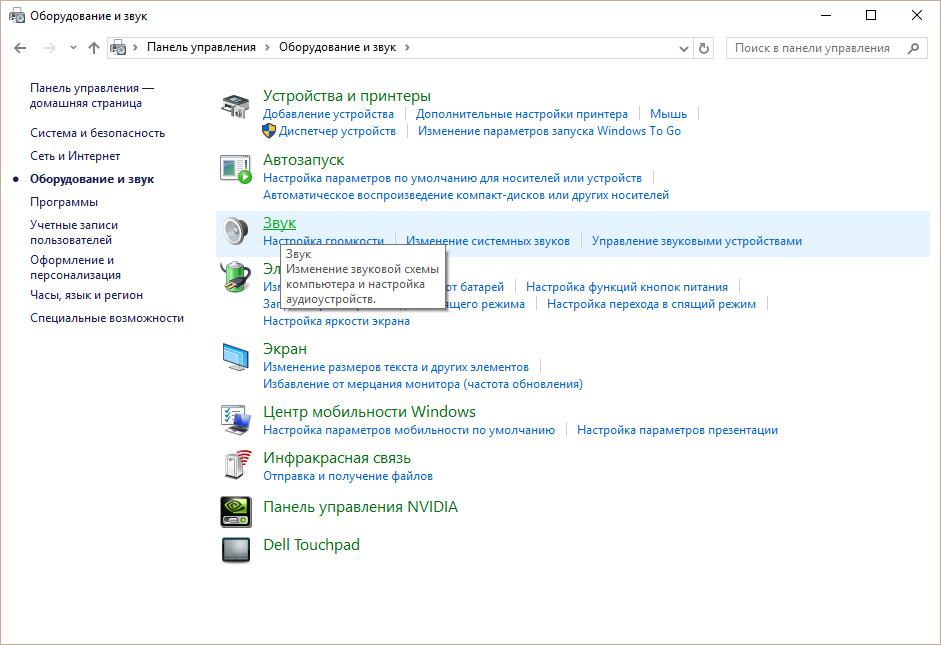
Hogyan lehet eltávolítani a zajt?
Mielőtt eltávolítaná a bosszantó zajokat a mikrofonban, ellenőrizni kell a készüléket és észlelni a gyenge pontjait.
Mikrofon elvben. Általában a laptopok 99% -a beépített mikrofonnal rendelkezik, de nincs szükség ellenőrzésre. Ehhez ellenőrizze a laptop esetét és olvassa el a specifikációt. A laptophoz tartozó dokumentumok feltétlenül meg fogják határozni, hogy van-e beépített mikrofonja. Tudja, hogy ha a laptop rendelkezik webkamerával, akkor biztosan van egy mikrofon. A mikrofon az "Eszközkezelő" segítségével is látható.
Ellenőrizze a rendelkezésre állás és a mikrofon beállításait a laptop vezérlőpultján keresztül. A Vezérlőpulton nyissa meg a „Hang” részt, a „Felvétel” fület - ha a mikrofon be van építve a számítógépbe, akkor ott jelenik meg. Kattintson a "Tulajdonságok" gombra. Ellenőrizze, hogy engedélyezve van-e, az eszköz beállításai a "Levels", "Enhancements", "Advanced" füleken.
Ha a mikrofon eszközként van jelen a Vezérlőpulton, de még mindig nem hallható, lehetséges, hogy nagyon csendes hangátvitelre van beállítva. Ebben az esetben meg kell növelni az eszköz érzékenységét. Menjen vissza a Vezérlőpultra, és nyissa meg a „Hang” részt. Nyissa meg a "Tulajdonságok" menüpontot a mikrofon eszközön. A "Speciális" fülön jelölje be az "Alkalmazások engedélyezése az exkluzív módban az alkalmazásokat" és az "Előnyben részesítendő alkalmazások kizárólagos módban" jelölőnégyzetet. Ezután tegye a legmagasabb bit- és mintavételi frekvenciát. Ezután próbálja meg tesztelni a mikrofont. Ha minden rendben van, a hangod jól hallható, ami azt jelenti, hogy megfelelően konfiguráltad a készüléket. Ha még mindig nem hallja, próbálkozzon újra a bit és a frekvencia módosításával. Kérjük, vegye figyelembe, hogy a probléma a hang javításában is jelentkezhet, amelyet a "Javítások" lapon szabályoz.
Rossz hangzása vagy gyenge minősége gyakran kapcsolódik a számítógéphez csatlakoztatott vagy beépített mikrofon működéséhez. A mikrofonnal kapcsolatos problémák nem mindig kapcsolódnak a gyári házassághoz. Leggyakrabban meg kell változtatnia a számítógép egyes szoftverbeállításait, és ezáltal növelni kell az eszköz érzékenységét .
oktatás
Indítsa el a Windows keverőt. Az ikon a hangszóró képével a jobb alsó sarokban található. Ha nincs keverő ikon, talán a kijelzőn
A modern laptopokban beépített mikrofon van. Ez valójában egy nagyon kényelmes eszköz! Nem kell komplex mikrofoncsatlakozást létesítenie egy laptophoz, amint azt kell tennie személyi számítógépek . A PC-n vannak modellek külső mikrofonok lehet fejhallgató vagy egyszerű mikrofon, csatlakoztatni kell a számítógéphez, beállítani, majd ellenőrizni kell.
A fenti eljárások mindegyike sok időt tölthet, de ettől kezdve mobil számítógépek Beépített mikrofon van, minden sokkal könnyebb. Ma megtanulod, hogyan kell egy mikrofont beállítani egy laptopra. Vegyünk néhány egyszerű módszert.
támogatás
Mielőtt beállítaná a mikrofont, biztosan tudnia kell, hogy ez a komponens jelen van-e a készüléken. Természetesen manapság szinte minden modern laptop van felszerelve mikrofonnal, de azt javasoljuk, hogy még mindig győződjön meg róla, hogy van mikrofon. Ahhoz, hogy ezt megtehessük, csak meg kell kapnia a dokumentációt a készüléken, gondosan olvassa el.
Ha nincsenek dokumentumok, akkor a mikrofon jelenlétéről más módon is megtudhatja. Mindössze annyit kell tennie, hogy menjen az „Eszközkezelő” menübe. A Vezérlőpulton is ellenőrizheti, hogy van-e mikrofon.
Ha már szerepel ebben a mappában, keresse meg a „Hang” kategóriát, és a megnyíló új ablakban válassza a „Felvétel” lehetőséget. A megnyíló menüben információkat találhat arról, hogy van-e beépített mikrofon. Ha igen, akkor megjelenik a menüben.
Ha a laptop mikrofonja nem működik, akkor valószínűleg a meghajtók helytelenül vannak telepítve. Vagy az eszközön egyáltalán nem.
kiválasztás
 Tehát, ha a menüben úgy találja, hogy egynél több eszköz jelenik meg egyszerre, akkor meg kell határoznia, hogy melyik eszköz egy mikrofon. A mikrofon egyszerű megértése egyszerű! Ehhez egyszerűen kopogtasson arra az esetre, amikor a mikrofon kimenet található.
Tehát, ha a menüben úgy találja, hogy egynél több eszköz jelenik meg egyszerre, akkor meg kell határoznia, hogy melyik eszköz egy mikrofon. A mikrofon egyszerű megértése egyszerű! Ehhez egyszerűen kopogtasson arra az esetre, amikor a mikrofon kimenet található.
Ahol az eszköz ikonja telepítve van, zöld sávokat fog látni. Miközben az ikonra kopogtat, ingadozásokat fog látni. Ezért úgy döntöttünk, hogy ez az eszköz lesz szükségünk! Menjünk tovább.
oktatás
 Most menjünk a legalapvetőbb kérdésre - hogyan kell egy mikrofont beállítani egy laptopra.
Most menjünk a legalapvetőbb kérdésre - hogyan kell egy mikrofont beállítani egy laptopra.
Ha rendelkezik a Windows XP operációs rendszerrel, akkor el kell indítania a konfigurációt a hangkártya illesztőprogramjainak ellenőrzésével. Ez akkor is előfordul, ha a meghajtók telepítve vannak, de a mikrofon még mindig nem akar dolgozni. Ebben az esetben előfordulhat, hogy újra kell telepítenie az illesztőprogramokat, vagy máshol kell keresnie a problémát.
A mikrofon illesztőprogramját letöltheti a laptopon a gyártó hivatalos honlapján, és ha rendelkezik egy laptopjával kapott lemezzel, akkor azt ajánljuk használni.
Ha a lemezről telepített illesztőprogramok még mindig nem teszik lehetővé a mikrofon működését, akkor valószínűleg frissíteni kell őket. El kell menni a „Vezérlőpult” menübe a „Start” menüben, majd keresse meg a „Hangok és hangeszközök” fület.
Az "Audio" fülön válassza ki az audio felvételi funkciót, majd telepítse a készüléket, amely a mikrofon. Most menj a "Hangerő" -re, és válassza ki a "Speciális" fület. Most megnyitunk egy új ablakot a „Paraméterek” linkre kattintva, majd kiválasztjuk a „Tulajdonságok” -t. Ezen eljárások végrehajtása után a "Mikrofon" felirat látható, ahol ellenőrizni kell, majd el kell menteni a beállításokat.
paraméterek
Ha az összes fenti beállítás be van állítva, megjelenik a hangerő-csúszka. Most meg kell adnia saját beállításait. Ha mindent helyesen csináltál, akkor megoldódik a kérdés, hogy miként kell beállítani a mikrofont egy laptopra. Amint láthatod, nincs semmi bonyolult ebben, a lényeg az, hogy mindent fokozatosan tegyen. A beállítások különbségei lehetnek különböző operációs rendszereken, de valójában kissé eltérnek egymástól.
következtetés
 Fontos tudni, hogy ha a használatát tervezi további programok mikrofonnal dolgozni (például Skype), akkor további beállításokat kell elvégeznie a programban.
Fontos tudni, hogy ha a használatát tervezi további programok mikrofonnal dolgozni (például Skype), akkor további beállításokat kell elvégeznie a programban.
Ennek megfelelően minden programban a beállítások eltérőek lehetnek. Ahhoz, hogy mindent helyesen tegyünk, a legegyszerűbb módja az "Útmutató" vagy a "Súgó" rész, és kövesse az utasításokat.
Most már tudja, hogyan kell beállítani egy mikrofont a laptopon. Még akkor is, ha más operációs rendszere van, beállíthatja a rögzített utasításokat, vagy egyszerűen csak speciális programokat használhat a mikrofonnal való munkavégzéshez.
A beépített mikrofon szinte minden modern laptop nélkülözhetetlen eleme. Ha a hordozható számítógépek korábbi tulajdonosainak külön mikrofont kellett vásárolniuk, csatlakoztassák a laptophoz, állítsák be a hangot, akkor most nem szükséges erre. Ha a készüléknek már van mikrofonja, akkor csak azt kell kitalálnia, hogyan kell beállítani. Minden laptop modellen a mikrofon azonos módon van konfigurálva. Kisebb eltérések lehetnek eltérőek operációs rendszerek .
Ellenőrizze a mikrofon jelenlétét
Hogyan állíthat be mikrofont egy laptopra? Először gondosan olvassa el a készülékre vonatkozó utasításokat, és győződjön meg róla, hogy a beépített mikrofon valóban.
Ha nincs utasítás, akkor használja az eszközkezelőt, ahol megtudhatja, hogy van-e beépített mikrofon. Ehhez a következő kombinációt kell végrehajtania: indítás - vezérlőpult - hangfelvétel. Ha a laptop beépített mikrofonnal rendelkezik, akkor a megnyíló menüben megjelenik az eszköz. Ha még mindig nem, akkor egy külső mikrofont kell vásárolnia.
A beépített mikrofont beállítottuk
A beépített mikrofon üzembe helyezése a laptopon Windows rendszer XP, először ellenőrizze, hogy hangkártya driver. Ha a rendszert nemrég telepítették, teljesen lehetséges hangvezérlők csak nem volt ideje eljuttatni. Ezek telepíthetők a laptophoz mellékelt lemezről, vagy egyszerűen letölthetők az internetről.
Ha az illesztőprogramok vannak, és a mikrofon még mindig nem működik, próbálja meg frissíteni. Kattintson a "Start" gombra, majd a "Vezérlőpultra", ahol a következő sorrendben megnyitja a füleket: hangok - hangeszközök - hangfelvétel. Most már alapértelmezés szerint be kell állítania a készüléket. Ezután döntse el a kötetet, és kattintson az "Advanced" gombra.
Ezután megjelenik egy ablak, ahol először ki kell választania a „Paraméterek”, majd a „Tulajdonságok” elemet. Tegyen egy kullancsot a „Mikrofon” sor mellé, és erősítse meg a műveleteket az „OK” gombbal. Ezután megjelenik egy gomb, amely bármilyen hangerőszintre állítható. Más operációs rendszerekkel rendelkező laptopokon (Windows7, Windows8 vagy. \ T Windows Vista ) A beállítási eljárás szinte azonos. Az egyetlen különbség az, hogy a Vezérlőpultba való belépés után a lapokat a következő sorrendben kell megnyitni: hang - rekord - mikrofon - tulajdonságok: mikrofon - szintek.
A mikrofont a Skype-ban állítjuk be
Ahhoz, hogy a mikrofon megfelelően működjön, külön programokat kell telepítenie külön programokban. Ezek könnyen megtalálhatók és letölthetők az interneten. Vannak segédprogramok, amelyek eltávolítják a visszhangot vagy elnyomják a zajt. Mások lehetővé teszik a felhasználó és a mikrofon legmegfelelőbb távolságának beállítását.
Annak ellenére, hogy mindenki korábbi beállítások helyesen, számos felhasználó ugyanolyan típusú problémákkal szembesül a Skype-ban. Például a beszélgetőpartner nem hallható, vagy fordítva - a beszélgetőpartner nem hallja meg.
A mikrofon Skype rendszerben történő beállításához meg kell nyitnia a következő lapokat: eszközök - beállítások - hangbeállítások. A "Mikrofon" oszlopban válassza ki az alapértelmezett eszközt. Ezután, amikor a "Hangerő" oszlopban beszélünk, megjelenik egy zöld sáv. Jelölje be az „Engedélyezés” melletti négyzetet automatikus hangolás mikrofon. " Ezt követően a hang hangosabbá vagy csendesebbé válik, ha szükséges. A kapcsolat létrehozásának részleteit a Skype-ban a cikk tartalmazza -.
Ha az összes felsorolt módszer nem segített a mikrofon beállításában, akkor talán más módszerek is segítenek. is hasznos információkat ebben a kérdésben megtalálható a cikkben. Nos, ha a mikrofon működik, de a hangerő nem elegendő, olvassa el a cikket - Hogyan növelheti a mikrofon hangerejét.



